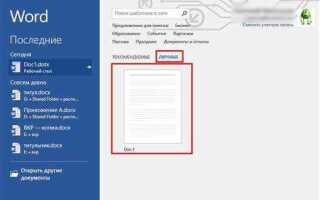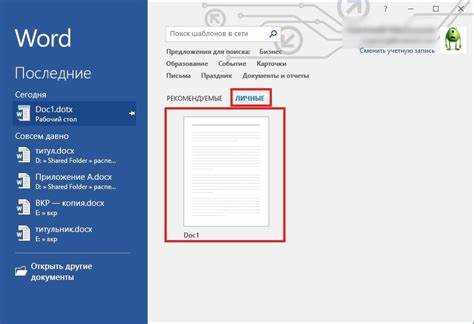
Создание бланка в Microsoft Word – это полезный навык, который может существенно упростить работу с документами. Будь то анкета, договор или заявка, правильное оформление бланка поможет обеспечить его удобство и структурированность. В этой статье мы рассмотрим пошаговый процесс создания бланка с использованием встроенных инструментов Word.
Для начала важно понять, что бланк в Word – это не просто текстовый документ. Это документ с фиксированными полями, которые пользователь может заполнять. Чтобы достичь этого, необходимо правильно настроить поля формы и применить нужные стили для элементов, таких как текст, таблицы и формы ввода данных.
Первый шаг – настройка страницы. Для создания бланка необходимо определить размер документа и его ориентацию. Стандартно Word использует формат A4, но в некоторых случаях может потребоваться изменить его на другие размеры. Для этого откройте вкладку «Разметка страницы» и выберите нужные параметры.
Второй шаг – создание структуры бланка. Это может быть таблица, которая поможет четко расположить поля для ввода информации. Например, для анкеты можно использовать таблицу с несколькими строками и столбцами, где будут размещены поля для имени, адреса, даты и других данных.
Третий шаг – добавление полей для ввода данных. В Word это можно сделать с помощью элементов управления формы. Для этого на вкладке «Разработчик» выберите нужные элементы (например, текстовые поля, флажки, выпадающие списки) и разместите их в нужных местах. Эти элементы будут удобны для дальнейшего заполнения документа.
После выполнения этих шагов бланк будет готов для использования. При необходимости вы можете настроить его внешний вид, добавив логотип или изменив шрифт и цвета, чтобы он соответствовал корпоративному стилю или нужным стандартам.
Настройка размера и ориентации страницы для бланка
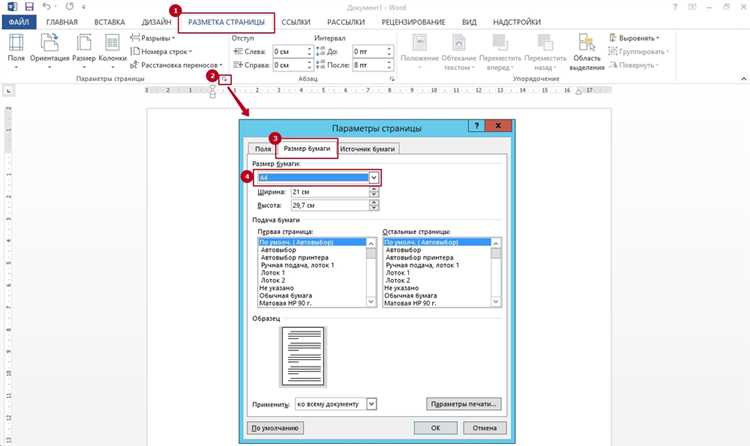
Перед тем как приступить к созданию бланка, важно задать правильные параметры страницы. В Microsoft Word можно настроить размер и ориентацию страницы в несколько шагов.
Для настройки размера страницы откройте вкладку «Разметка страницы» или «Макет», затем выберите пункт «Размер». В открывшемся списке выберите нужный размер бумаги, например, A4 (210 × 297 мм), который является стандартным для большинства бланков. Если ваш бланк требует нестандартного размера, выберите «Другие размеры» и укажите точные параметры вручную.
Чтобы изменить ориентацию страницы, в той же вкладке «Разметка страницы» нажмите «Ориентация». Выберите между вертикальной (по умолчанию) или горизонтальной ориентацией в зависимости от нужд бланка. Горизонтальная ориентация полезна, если требуется больше пространства по ширине, например, для отчетов или таблиц с большим количеством данных.
Не забывайте, что при изменении ориентации могут измениться отступы и расположение элементов на странице, поэтому после настройки параметров следует проверять общий вид документа.
Использование таблиц для структурирования информации на бланке
Таблицы в Word позволяют эффективно структурировать данные и обеспечивают четкость восприятия. Чтобы создать таблицу, откройте вкладку «Вставка» и выберите «Таблица». Вам будет предложено выбрать количество строк и столбцов, которые подходят для вашего бланка. Важно заранее подумать о структуре, чтобы таблица была функциональной и удобной для восприятия.
Основные рекомендации при работе с таблицами на бланке:
1. Используйте минимальное количество столбцов и строк. Слишком много ячеек создаст перегрузку информации, затрудняя восприятие. Например, для формы заявки достаточно 3-4 столбцов: для данных клиента, типа запроса и дополнительной информации.
2. Применяйте выравнивание текста в ячейках. Для числовых значений и дат используйте выравнивание по правому краю, для текста – по левому. Это сделает таблицу более читабельной и понятной.
3. Используйте рамки с осторожностью. Иногда достаточно просто выделить заголовки столбцов или строки с важной информацией. Тонкие линии или отсутствие рамок поможет сохранить чистоту и элегантность оформления.
4. Разделяйте информацию на группы. Если данные делятся на несколько категорий, лучше использовать разные таблицы для каждой группы или выделять группы цветом фона ячеек. Это поможет избежать путаницы и улучшить восприятие.
5. Учитывайте размер бланка. Если таблица слишком большая для страницы, используйте опцию автоматической подгонки или разбивайте таблицу на несколько частей. Не забывайте проверять, как таблица выглядит на печати.
6. Используйте объединение ячеек для заголовков. Когда нужно выделить заголовок таблицы или разделы, объединение ячеек по горизонтали или вертикали поможет сделать структуру более четкой и понятной.
Таким образом, правильное использование таблиц в бланке способствует лучшему восприятию информации, повышает удобство заполнения и делает документ более профессиональным.
Добавление заголовков и подзаголовков на бланк
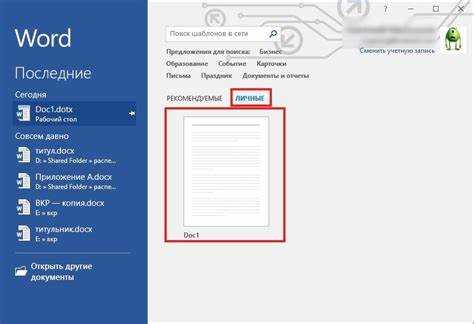
Чтобы бланк в Word выглядел структурированно, необходимо правильно использовать заголовки и подзаголовки. Это поможет улучшить восприятие документа и выделить важные разделы.
В Microsoft Word для этого предусмотрены специальные стили. Заголовки и подзаголовки могут быть применены через панель «Стили», что значительно упростит процесс форматирования документа.
- Выбор стилей заголовков: В панели «Стили» выберите нужный стиль (например, «Заголовок 1» для основного заголовка, «Заголовок 2» для подзаголовков). Это обеспечит единообразие оформления.
- Настройка уровня заголовков: Установите различные уровни заголовков для выделения иерархии документа. Основной заголовок (уровень 1) должен быть самым ярким и крупным, подзаголовки – меньшего размера и с меньшей яркостью.
- Использование номеров в заголовках: Для структурированных бланков удобно использовать нумерацию. Выберите стиль с номерами (например, «Заголовок 1.1», «Заголовок 2.1») для создания последовательности разделов.
При необходимости вы можете изменить шрифт, размер, цвет заголовков. Для этого достаточно выделить заголовок, перейти в раздел «Шрифт» и выбрать подходящие параметры. Это также касается подзаголовков, но они должны быть менее заметными по сравнению с основными заголовками.
- Совет: Используйте жирный шрифт для заголовков, чтобы они выделялись на фоне остального текста.
- Отступы и выравнивание: Установите отступы перед заголовками для улучшения визуального восприятия и соблюдения расстояний между различными частями документа.
Не забывайте, что слишком большое количество заголовков и подзаголовков может затруднить восприятие информации. Используйте их умеренно, чтобы сохранить баланс и читабельность документа.
Работа с полями и отступами для корректного размещения текста
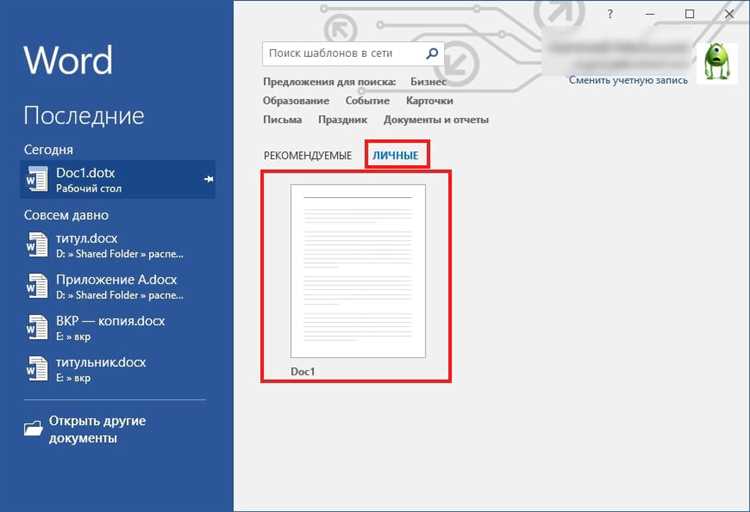
Для правильного оформления бланков в Word важно настроить поля и отступы, чтобы текст не выглядел сжато и был удобно читаем. В Microsoft Word поля отвечают за отступы между текстом и краем страницы. Отступы же регулируют расположение текста относительно абзацев.
Чтобы изменить поля, откройте вкладку «Разметка страницы» и выберите «Поля». Word предложит несколько стандартных вариантов: «Обычные», «Узкие», «Широкие», «По умолчанию», а также «Настроить поля». Если требуется точная настройка, выберите последний вариант. В открывшемся окне вы можете указать нужные значения для всех сторон страницы (верхнее, нижнее, левое и правое поле). Рекомендуется использовать стандартные значения для официальных документов, такие как 2.5 см со всех сторон.
Для более точного контроля над расположением текста внутри абзаца можно настроить отступы. Выделите текст и зайдите в настройки абзаца через вкладку «Главная» или «Макет». В разделе «Отступы» можно указать отступы слева и справа, а также для первой строки абзаца. Если необходимо, установите «Нулевой» отступ с первой строки, чтобы избежать лишних пробелов в начале параграфов.
Настройка интервала между абзацами важна для удобочитаемости текста. На вкладке «Абзац» выберите нужный интервал между абзацами, который обычно составляет 6-12 пт для стандартных документов. Это позволит сохранить текст структурированным и легко воспринимаемым.
Дополнительно для оптимального размещения текста можно использовать инструмент «Табуляция», который позволяет точно выровнять текст по определённым позициям на странице. Это особенно полезно при работе с формами и отчетами, где требуется точное размещение данных.
Все эти настройки обеспечивают не только корректное отображение текста, но и улучшение восприятия документа, делая его более профессиональным и структурированным.
Вставка и настройка логотипов или графических элементов на бланке
Для того чтобы бланк выглядел профессионально и соответствовал корпоративному стилю, необходимо добавить логотип или другие графические элементы. Это поможет сделать документ более узнаваемым и повысить его визуальную привлекательность. Рассмотрим, как правильно вставлять и настраивать такие элементы в Microsoft Word.
Шаги для вставки логотипа или графического элемента:
- Откройте документ в Microsoft Word, на который хотите добавить графику.
- Перейдите на вкладку Вставка и выберите Изображение. Вы можете выбрать изображение из локальных файлов или из интернета.
- После вставки изображения логотипа или другого графического элемента, его можно настроить. Для этого кликните на картинку, чтобы отобразились параметры редактирования.
Настройки для графических элементов:
- Размер и позиционирование: Используйте ручки на углах изображения, чтобы изменить его размер. Важно соблюдать пропорции логотипа, чтобы избежать искажения. Чтобы точно настроить размер, щелкните правой кнопкой мыши на изображении и выберите Размер и параметры.
- Обтекание текстом: Чтобы текст правильно размещался вокруг логотипа, установите режим обтекания. Для этого выберите изображение, затем кликните на Обтекание текстом и выберите подходящий стиль (например, Текст вокруг изображения или Впереди текста).
- Положение на странице: Для закрепления изображения в нужном месте страницы, откройте вкладку Положение и выберите, где именно должно располагаться изображение: в верхнем колонтитуле, на поле страницы или в другом месте.
Рекомендации по размещению:
- Логотип часто располагается в верхней части страницы, в левом или правом углу, чтобы не мешать основному содержимому.
- Если в документе используются несколько графических элементов, рекомендуется их выравнивать по сетке или использовать направляющие, чтобы все элементы гармонично сочетались.
- Если на бланке присутствуют несколько элементов (например, логотип компании и контактная информация), учитывайте баланс между текстом и графикой, чтобы не перегрузить страницу.
После вставки и настройки логотипа не забывайте сохранить файл в нужном формате. Вы также можете использовать шаблоны Word, чтобы облегчить процесс создания бланков с графическими элементами.
Создание и форматирование полей для ввода данных на бланке

Для создания полей ввода на бланке в Word используется функция «Формы». Поля ввода необходимы для того, чтобы пользователи могли заполнять документы с заданными параметрами. В Word можно создать такие поля с помощью встроенных элементов управления содержимым, что позволяет настраивать их внешний вид и поведение.
Для начала активируйте вкладку «Разработчик» в Word. Перейдите в «Файл» → «Параметры» → «Настроить ленту» и поставьте галочку напротив пункта «Разработчик». Это откроет дополнительные инструменты для создания форм.
Добавьте поле для ввода данных через элемент управления «Текстовое поле». Перейдите на вкладку «Разработчик», нажмите на кнопку «Элементы управления содержимым» и выберите «Текстовое поле». На документе появится пустое текстовое поле, которое можно настроить для ввода текста, чисел или дат. Для этого кликните правой кнопкой мыши на поле и выберите «Свойства». Здесь вы можете установить параметры, например, ограничение количества символов, тип данных, возможность редактирования и т.д.
Для более сложных форм можно использовать «Комбинированные списки» или «Флажки», если нужно предложить пользователю выбор из нескольких вариантов. Комбинированные списки помогут сделать бланк более компактным, а флажки – удобными для выбора нескольких опций. Эти элементы управления также добавляются через вкладку «Разработчик» и настраиваются в зависимости от потребностей.
Форматирование полей для ввода данных включает настройку шрифта, цвета фона и рамки. Чтобы изменить внешний вид поля, используйте инструменты для работы с рисунками и форматированием в Word. Это позволит сделать поля более заметными и удобными для восприятия. Вы также можете настроить отображение подсказок, которые помогут пользователю понять, какой формат данных необходимо ввести.
Важно настроить правильное выравнивание текста в полях. Для этого выберите текстовое поле и откройте свойства. В разделе «Текстовое поле» установите выравнивание по центру, слева или справа, в зависимости от целей. Подберите подходящий размер шрифта, чтобы текст был четким и легко читаемым.
Также можно использовать группы полей ввода для сбора разных типов данных на одном бланке. Чтобы объединить несколько полей, используйте текстовые поля с разделителями или списки, которые будут указывать порядок ввода информации.
При создании бланков с полями для ввода данных важно продумать логику и последовательность шагов. Правильное форматирование и четкие подсказки значительно улучшат пользовательский опыт и снизят вероятность ошибок при заполнении.
Сохранение и использование шаблонов для повторного применения бланка
Для удобства многократного использования бланков в Word, важно правильно сохранить документ в виде шаблона. Это позволит вам легко обновлять только необходимую информацию без создания нового файла с нуля. Шаблон сохраняет форматирование, структуру и любые встроенные элементы, такие как поля для ввода данных.
Чтобы сохранить бланк как шаблон, откройте документ в Word и выберите «Файл» в верхнем меню. Затем выберите «Сохранить как» и в списке типов файлов выберите «Шаблон Word (.dotx)». Это сохранит ваш бланк в формате шаблона, который можно будет использовать многократно.
После сохранения шаблона, чтобы использовать его, достаточно открыть Word и перейти в раздел «Создать» или «Новый документ». Здесь выберите опцию «Личные» или «Шаблоны» и выберите сохранённый шаблон. Новый документ откроется с уже настроенными параметрами, которые можно будет редактировать.
Если вы хотите, чтобы шаблон был доступен для использования в любом новом документе, выберите при сохранении шаблона папку «Шаблоны» на вашем компьютере. В дальнейшем Word автоматически будет подставлять этот шаблон в список доступных при создании нового документа.
Кроме того, вы можете использовать функционал «Быстрое создание» для включения часто используемых шаблонов в панели быстрого доступа. Это упростит процесс создания новых документов, минимизируя время на поиск и загрузку нужного бланка.
Вопрос-ответ:
Как создать бланк в Word для документа с пустыми полями для заполнения?
Для создания бланка в Word, который будет содержать пустые поля для заполнения, следует воспользоваться функциями формы. Для этого откройте Microsoft Word и выполните следующие шаги:Включите вкладку «Разработчик». Для этого перейдите в «Файл» -> «Параметры» -> «Настроить ленту» и поставьте галочку рядом с «Разработчик».На вкладке «Разработчик» выберите «Элементы управления» и используйте текстовые поля, флажки или раскрывающиеся списки для создания нужных элементов бланка.Вы можете настроить свойства элементов, например, ограничить количество символов в поле или сделать его обязательным для заполнения.По завершению сохраните документ как шаблон, чтобы можно было легко использовать его снова.
Как вставить таблицу в бланк Word для удобного ввода данных?
Для добавления таблицы в бланк в Word для ввода данных необходимо:Перейдите во вкладку «Вставка».Выберите «Таблица» и выберите количество строк и столбцов в зависимости от того, сколько информации нужно разместить.В таблице вы можете добавить текстовые поля в каждую ячейку, если хотите, чтобы пользователи заполняли информацию прямо в них.Для удобства можно изменить границы таблицы, чтобы сделать ее более аккуратной и легкой для восприятия.Также можно настроить свойства ячеек, например, ограничить ввод только числами или датами.
Каким образом сделать поля для ввода данных доступными только для редактирования и запретить изменение остальных частей документа?
Чтобы ограничить редактирование документа в Word только определенными частями, вам нужно использовать защиту документов. Для этого выполните следующие шаги:Перейдите на вкладку «Рецензирование» и выберите «Защитить документ».Выберите «Ограничить редактирование» и в разделе «Типы разрешенного редактирования» выберите «Заполнение форм».Нажмите «Ок» и установите пароль, если хотите ограничить доступ к изменениям в других частях документа.Теперь пользователи смогут редактировать только те части документа, которые вы обозначили для ввода данных, а остальная информация будет защищена от изменений.
Как добавить разделы в бланк Word, чтобы выделить разные части формы?
Для добавления разделов в бланк в Word нужно использовать различные методы оформления, такие как разрывы разделов или просто выделение текста. Вот шаги:Чтобы добавить разрыв раздела, перейдите на вкладку «Вставка» и выберите «Разрыв».Выберите нужный тип разрыва — например, «Следующая страница» или «Непрерывный», чтобы разделить части документа на отдельные блоки.Если нужно выделить различные части формы, используйте жирный шрифт, курсив или подчеркивание.Также можно вставить текстовые метки или заголовки для каждого раздела, чтобы пользователи легко ориентировались, какую информацию нужно вносить.
Какие функции можно использовать для оформления бланка в Word, чтобы он выглядел аккуратно и профессионально?
Для оформления бланка в Word, чтобы он выглядел аккуратно и профессионально, можно использовать следующие функции:Шрифты и стили: Подберите шрифты, которые легко читаются, например, Arial или Calibri. Используйте стили для заголовков, чтобы все было единообразно.Выравнивание и отступы: Убедитесь, что все поля и тексты выровнены по краям документа или в таблицах. Это придает документу аккуратный вид.Границы и заливки: Добавьте границы к полям ввода данных или используйте заливку для выделения важных разделов.Таблицы: Используйте таблицы для организации информации в структурированном виде, что поможет избежать беспорядка.Вставка логотипа или водяных знаков: Если необходимо, добавьте логотип компании или водяной знак, чтобы сделать документ более официальным.